engels
Frans
日本語
Samenvatting :
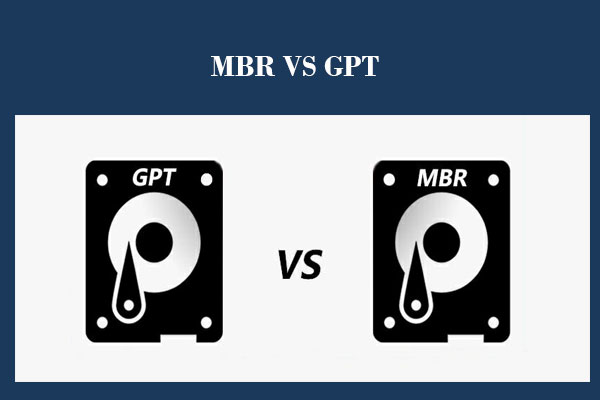
MBR versus, GPT, welke is beter, en wat is het verschil tussen GPT en MBR? In dit bericht, we zullen deze 2 aspecten in detail uitleggen. En we zullen u vertellen hoe u ze kunt initialiseren naar MBR of GPT zonder gegevensverlies met een stuk professionele partition manager-MiniTool partitie Wizard.
Bij het toevoegen van een nieuwe harde schijf of SSD-computer, wordt u altijd gevraagd om de schijf initialiseren, samen met 2 opties:
- MBR (Master Boot Record)
- GPT (GUID Partition Table)
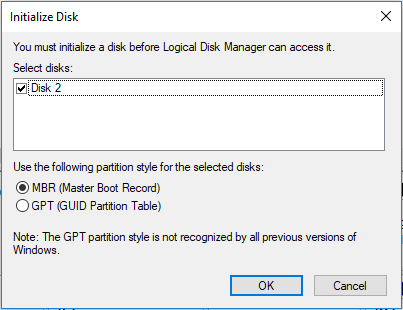
Toch zijn veel mensen geen idee hebben van dit probleem, zodat ze te aarzelen bij het maken van een keuze tussen de MBR en GPT, en ze gretig hoop dat iemand kan vertellen hen master boot record vs. GUID Partitie Tabel, welke is beter of welke ze moet kiezen.,
heeft u last van een dergelijk probleem? Zo ja, dit bericht is wat u zoekt, die duidelijk introduceert het exacte verschil tussen MBR en GPT en laat zien hoe u de meest geschikte kiezen voor uw eigen HDD en hoe MBR of GPT instellen voor uw SSD.
MBR vs. GPT: Wat is hun verschil
MBR staat voor Master Boot Record terwijl GPT GUID partitie tabel vertegenwoordigt, en ze zijn 2 partitionering schema ‘ s voor HDD, SSD en verwijderbare apparaten.,
om te weten welk partitioneringsschema uw harde schijf gebruikt, download en installeer MiniTool Partition Wizard, een gratis partitioneringssoftware om gebruikers te helpen schijf/partitie eigenschappen te verkennen, schijf te initialiseren (naar MBR of GPT), een partitie te vergroten, partitioneringsschema te wijzigen tussen MBR en GPT, bestandssysteem te converteren tussen FAT32 en NTFS, enzovoort.,
Gratis Download
start vervolgens de freeware om het hoofdvenster te verkrijgen:

uit de schermafbeelding kunt u zien dat ik 2 schijven heb: een MBR en een GPT.
omdat MBR en GPT partitioneringsprogramma ‘ s zijn, doen ze hetzelfde: beheren hoe partities worden gemaakt en georganiseerd op een harde schijf, maar ze verschillen in veel aspecten van elkaar.
laten we de volgende alinea ‘ s bekijken om wat informatie te leren over MBR vs.GPT.,
ten eerste werden MBR en GPT in verschillende tijd geïntroduceerd
MBR werd geïntroduceerd met IBM PC DOS 2.0 in maart 1983 en het wordt tot nu toe gebruikt. Echter, GPT werd ontwikkeld in de late jaren 1990 als onderdeel van wat uiteindelijk werd UEFI, en het wordt populair alleen in de afgelopen jaren.
ten tweede, MBR en GPT hebben verschillende structuren
MBR bestaat uit 3 delen, waaronder master boot code, een partitie tabel voor de schijf, en disk signature. Een partitietabel kan maximaal 4 ingangen bevatten voor primaire partities in Windows.,
een GUID-partitietabel bestaat echter uit een beschermende MBR die wordt gebruikt op een manier die voorkomt dat op MBR gebaseerde schijfhulpprogramma ‘ s GPT-schijven verkeerd herkennen en mogelijk overschrijven, een primaire GUID-partitietabel die zijn eigen grootte en locatie en de grootte en locatie van de secundaire GPT-header registreert, een primaire GUID-Partitieinvoerarray, een back-up GUID-Partitieinvoerarray en een back-up GUID-partitietabel Header. Een GUID-partitietabel kan maximaal 128 partitie-items in Windows bevatten.,

Deze grafiek komt van https://www.schoonepc.nl/instal/partition.html
uit het bovenstaande kunt u een groot verschil zien tussen MBR en GPT, primaire partitie nummer op de HDD of SSD. Dus, als u ervoor kiest om MBR of GPT voor SSD in te stellen.,
ten derde, ondersteunt op schijfcapaciteit en Partitiebedragen zijn verschillend
Ondersteuning op Partitiebedragen
aangezien een MBR-partitietabel maximaal 4 primaire partitie-ingangen kan bevatten, is het alleen toegestaan om het maximum aantal van 4 primaire partities op een MBR-schijf aan te maken. Als je meer partities wilt maken, moet je een uitgebreide partitie maken waar veel logische partities kunnen staan. Een logische partitie kan echter niet actief worden ingesteld.,
Top aanbeveling: Fix-Disk bevat al Maximum aantal partities fout
integendeel, een GPT schijf staat theoretisch een bijna onbeperkt aantal partities toe, maar Windows implementatie beperkt het tot 128 partities. Elke partitie op GPT kan functioneren als een primaire partitie op MBR-schijf.
Ondersteuning op schijf of Partitiecapaciteit
u kunt slechts 2 TB of 16 TB van de capaciteit van een harde schijf gebruiken, ongeacht hoe groot de schijf is, als u deze initialiseert naar MBR. Als de schijf de traditionele 512b-sector gebruikt, kunt u slechts 2TB gebruiken., Als het 4Kn (4K native) sector gebruikt, kunt u 16TB gebruiken.
echter, een GPT schijf kan tot 2^64 logische blokken in lengte zijn, en logische blokken kunnen 512 bytes of 4K in grootte zijn. Daarom kan een GUID partitietabel schijf groeien tot een zeer groot formaat in vergelijking met MBR partitietabel schijven. Eigenlijk is het niet nodig om te praten over de limiet van de capaciteit van de schijf of partitie van GPT, omdat er in een zeer lange tijd geen harde schijf zal zijn die de limiet overschrijdt.,
Ten vierde verschilt MBR van GPT in Compatibiliteit
alle huidige Windows-besturingssystemen kunnen GPT-gepartitioneerde schijven gebruiken voor gegevens, zoals Windows 7, Windows 8, Windows 10, Windows Server 2008, Windows Server 2012 en Windows Server 2016, maar alleen hun 64-bits versies ondersteunen opstarten van GPT-schijf wanneer UEFI-opstartmodus wordt ondersteund en ingeschakeld.
bovendien kan de 32-bits versie van Windows XP alleen de beschermende MBR zien, en zelfs de 64 – bits versie kan GPT-schijf alleen voor gegevens gebruiken.,
eindelijk hebben ze een andere opstartmodus
als het moederbord van uw computer alleen oudere opstart ondersteunt, kunt u alleen Windows vanaf MBR-schijf opstarten. Als u Windows in deze modus op de GPT-schijf wilt installeren, ontvangt u de foutmelding “Windows kan niet op deze schijf worden geïnstalleerd. De geselecteerde schijf is van de GPT partitie stijl”.

of Windows zal niet starten als het al is geïnstalleerd op GPT-schijf onder Legacy boot mode.,
echter, als het moederbord van uw computer alleen UEFI boot ondersteunt, kunt u Windows alleen vanaf GPT-schijf starten. Om Windows op MBR-schijf te installeren, ontvangt u de foutmelding “Windows kan niet op deze schijf worden geïnstalleerd. De geselecteerde schijf heeft een MBR-partitietabel. Op EFI-systemen kan Windows alleen op GPT-schijf worden geïnstalleerd”.

evenzo zal Windows niet opstartbaar zijn als het al op MBR-schijf is geïnstalleerd in UEFI-opstartmodus.,
maar gelukkig ondersteunen huidige moederborden zowel Legacy boot als UEFI boot, dus u hoeft alleen de CSM (Compatibility Support Module) in BIOS in te schakelen wanneer u Windows wilt opstarten vanaf zowel MBR-schijf als GPT-schijf, of UEFI in te schakelen wanneer u wilt opstarten vanaf GPT-schijf, of Legacy BIOS inschakelen terwijl u van plan bent op te starten vanaf MBR-schijf.
bovendien kunt u, zelfs als uw moederbord slechts één opstartmodus ondersteunt, nog steeds oplossingen vinden uit het artikel dat Windows niet op een schijf kan worden geïnstalleerd? Hier Zijn Oplossingen.,
Klik om te twitteren
laten we het dan hebben over welk partitioneringsschema beter is, MBR of GPT.
MBR vs. GPT: welke is beter of welke te kiezen
Lees alle inhoud in dit deel en kies vervolgens het meest geschikte partitioneringsprogramma voor uw SSD, HDD of zelfs verwijderbaar apparaat.
GPT is beter als u van plan bent meer dan 4 partities aan te maken.
we hebben gezegd dat een MBR-schijf maximaal 4 primaire partities kan bevatten, terwijl een GPT-schijf maximaal 128 primaire partities in Windows ondersteunt, dus u kunt GPT kiezen als u meer partities wilt.,
maar opmerking op dynamische schijf Windows kan alleen worden geà nstalleerd op een volume dat is geconverteerd van een basispartitie en een ingang in de partitietabel heeft behouden. Eenvoudige volumes geconverteerd van basispartities hebben geen ingang in de partitietabel, tenzij het systeem-of opstartvolumes waren voorafgaand aan de conversie. Deze informatie is nodig om nieuwe installaties van dynamische volumes uit te voeren.,
GPT is beter dan MBR als uw harde schijf groter is dan 2TB.
aangezien u slechts 2TB ruimte van een 512b sector harde schijf kunt gebruiken als u deze initialiseert naar MBR, kunt u uw schijf beter formatteren naar GPT als deze groter is dan 2TB. Maar als de schijf 4K native sector gebruikt, kunt u 16TB ruimte gebruiken.
GPT is beter als u beveiliging zoekt.,
GPT-schijven gebruiken primaire en back-uppartitietabellen voor redundantie en CRC32-velden voor verbeterde integriteit van de partitiegegevensstructuur, dus u kunt dit partitieschema kiezen als u waarde hecht aan gegevensbeveiliging.
kies GPT in plaats van MBR voor uw systeemschijf als UEFI boot wordt ondersteund.
vergeleken met opstarten vanaf MBR-schijf, is het sneller en stabieler om Windows vanaf GPT-schijf op te starten, zodat de prestaties van uw computer kunnen worden verbeterd, wat grotendeels te wijten is aan het ontwerp van UEFI. Vergeet niet om de BIOS van uw computer in te voeren en UEFI boot inschakelen als dat niet het geval is.,
kies MBR voor systeemschijf als je moederbord UEFI boot niet ondersteunt.
onder oudere opstartmodus kunt u uw systeemschijf alleen initialiseren naar MBR als u wilt dat Windows opstartbaar is.
kies MBR als systeemschijf als u een 32 bit Windows wilt installeren.
alleen 64-bits versie van Windows kan opstarten vanaf GPT schijf.
kies MBR voor systeemschijf als u nog steeds het zeer oude Windows-besturingssysteem gebruikt.
Als u Windows XP of oudere systemen gebruikt, is MBR de enige keuze voor systeemschijf, zelfs als het een 64-bits systeem is. Zo niet, dan is Windows niet meer opstartbaar of kan het niet worden geïnstalleerd.,
Klik om te twitteren
goed, wetende de verschillen tussen MBR en GPT, hoe kunt u GPT of MBR voor SSD of HDD initialiseren, of een schijf converteren die al gegevens opslaat tussen MBR en GPT zonder gegevens te verliezen? Dit zijn wat we in het volgende deel zullen bespreken.
MBR vs. GPT: hoe schijf te initialiseren of converteren zonder gegevensverlies
hoe schijf te initialiseren naar MBR of GPT
Het is heel eenvoudig om een MBR of GPT voor SSD of HDD te initialiseren, wat kan worden gedaan in zowel Windows Disk Management als MiniTool partitie Wizard.,
Gratis Download
in Schijfbeheer:
druk op de Win-en R-toets om Run te openen en typ diskmgmt.msc om Schijfbeheer te starten. Vervolgens wordt u gevraagd om de nieuw toegevoegde harde schijf te initialiseren, waar u kunt kiezen voor MBR of GPT.,
In MiniTool Partition Wizard:
het programma Start om het hoofdvenster:
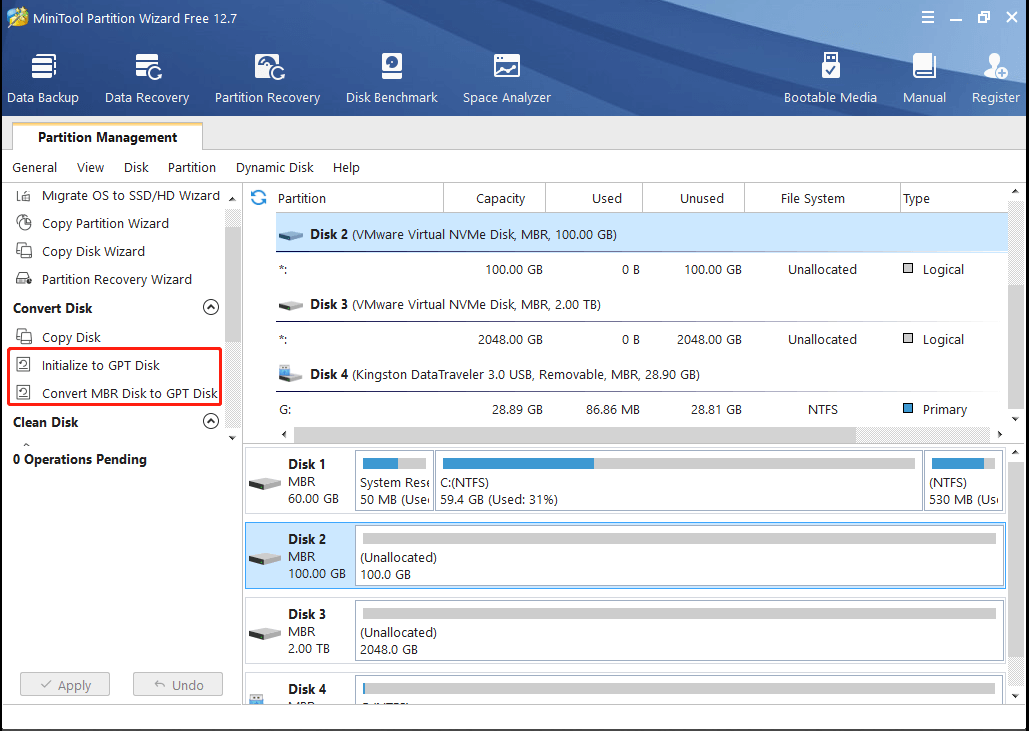
MiniTool Partition Wizard initialiseren van de nieuw toegevoegde schijf MBR standaard maar u kunt de schijf en kies “Initialiseren naar GPT-Schijf” of “MBR-Schijf Omzetten naar een GPT-Disk” – functie van de linker-actie paneel om de schijf te converteren naar GPT als u wilt GPT.
eindelijk, klik Toepassen ” knop om de wijziging uit te voeren.
maar wat als de schijf veel gegevens heeft opgeslagen?,
hoe schijf naar MBR of GPT converteren zonder gegevensverlies
in Schijfbeheer:
In dit geval, als u ook Schijfbeheer gebruikt, moet u een back-up maken van belangrijke bestanden en vervolgens alle bestaande partities verwijderen., Als dit niet het geval is, zal de optie “Convert to GPT Disk” of “Convert to MBR Disk” grijs zijn:

In de MiniTool partitie Wizard:
als alternatief kunt u de MiniTool partitie Wizard gebruiken om de conversie uit te voeren, die uw gegevens en partitie intact kan houden.
Gratis Download
start het programma om het hoofdvenster te krijgen:
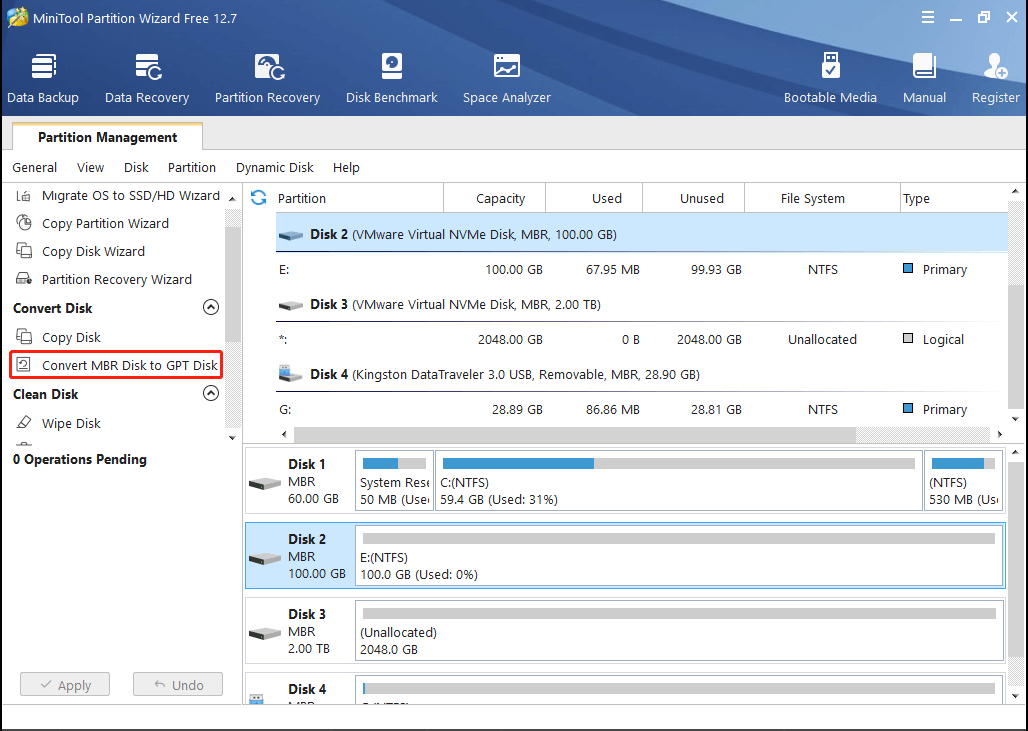
selecteer vervolgens de MBR of GPT schijf die u wilt converteren en kies “Convert MBR Disk” naar GPT disk “of” Convert GPT disk to MBR disk ” vanuit het linker actiepaneel.
eindelijk, klik Toepassen ” knop om de wijziging uit te voeren.,
Bottom Line
nu wordt alle informatie over MBR vs.GPT aan u verteld en u zou weten welk partitioneringsschema beter is om te kiezen. Het is tijd om GPT of MBR voor SSD of HDD te initialiseren of oude HDD/SSD tussen MBR en GPT te converteren op basis van de werkelijke behoeften.,
Mocht u vragen hebben, aarzel dan niet om berichten achter te laten in commentaren of stuur ons een e-mail naar .
MBR VS GPT FAQ
MBR (Master Boot Record) en GPT (Guide Partition Table) zijn twee verschillende stijlen die het systeem helpen om uw schijf partities te beheren. MBR is een schijf partitie standaard begon in 1983 en is nog steeds functioneel vandaag. MBR disk heeft een goede compatibiliteit en het is compatibel in de meeste besturingssystemen.
de MBR-formaatschijf heeft enkele beperkingen., Het is alleen geschikt voor het verwerken van schijven tot 2TB en ondersteunt slechts 4 primaire partities. Echter, op GPT schijf, kunt u meer dan vier primaire partities op elke schijf, die kunnen worden tot 128 partities.
















Geef een reactie